Если вы любите слушать музыку, смотреть фильмы или просто хотите настроить звук в Windows 11/10 для лучшего комфорта, то вам понадобится программа эквалайзер звука.
Эквалайзер может регулировать определенные звуковые частоты с вашими предпочтениями и окружающей средой. Можно усилить басы или высокие частоты, если комната к примеру реагирует на низкочастотные звуки. Кроме того, некоторые эквалайзеры отлично подойдут для наушников, микрофона, динамиков и тонкой настройки объемного звука.
1. Equalizer APO
Equalizer APO — Самый настраиваемый с большим количеством функций бесплатный эквалайзер, который имеет неограниченные фильтры, многоканальность, поддержку объемного 3D звука и практически не грузит ваш компьютер или ноутбук. Единственный недостаток, фильтры нужно редактировать в TXT, так как нет графического интерфейса для этого, но вы можете загрузить интерфейсы .

Как включить самый качественный объемный звук 7.1 в фильмах и играх
2. Voicemeeter Banana
Voicemeeter Banana — Программа отлично подойдет, если вы работаете с микрофоном для записи звука. Имеет аудио микшер, который позволяет настраивать входной и выходной аудио сигнал, множество улучшенных звуковых эффектов, многоканальные настройки эквалайзера, поддержка нескольких аудио интерфейсов.

3. Viper4Windows
Viper4Windows — Бесплатный эквалайзер для Windows 11/10, который имеет конвертер, объемный звук, компрессор и другие функции. Позволяет настроить звук по 18 полосам с диапазоном от -120 дБ до 13 дБ.

4. Realtek HD Audio Manager
Realtek HD Audio Manager — Программа с открытым исходным кодом, которая имеет такие режимы настроек как динамики, микрофон, стереомикширование и линейный вход. Поддерживает диапазоны от 31 дБ до 16k дБ, имеет подавления шума, что отлично подойдет, если вы используете микрофон и поддерживает несколько аудиоканалов.

5. RealTime Equalizer
RealTime Equalizer — 31-полосный эквалайзер в реальном времени, который имеет до 300 аудиоканалов и имеет диапазон до 90 дБ. Поставляется с предустановками для различных сценариев и позволяет создавать свои различные предустановки.
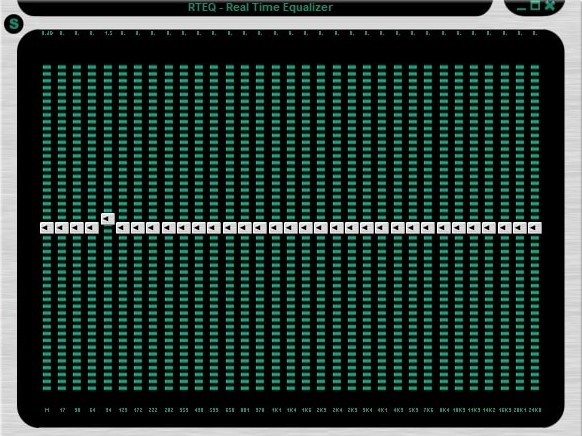
6. Adobe Audition
Adobe Audition — 30-полосный эквалайзер от Adobe для Windows 11/10, который очень прост в использовании и очень эффективен в своей работе. Некоторые настройки лучше подходят для наушников, чем для объемного 3D-звука.
Настройка HeSuVi — звук 7.1 на любых наушниках

7. Graphic Equalizer Studio
Graphic Equalizer Studio — Бесплатный эквалайзер, который способен работать с файлами WAV и режиме реального времени. Может настроить в автоматическом режиме звуковую систему и позволяет получить звук не слишком громким и тихим, благодаря функции компрессора и ограничителя.

8. PC Equalizer
PC Equalizer — Эквалайзер в режиме реального времени с простым и понятным интерфейсом. Имеет до 20 полос, эхо, расширение или сжатие стерео с помощью обработки PanExpand.

9. Pushtec EQ VST
Pushtec EQ VST — Прикольный интерфейс в виде радио с переключателями и цифровым экраном, где будет указаны точные цифры различных настроек.

10. Voxengo Marvel GEQ
Voxengo Marvel GEQ — Бесплатный мощный профессиональный эквалайзер, который может применять настройки к звуковым дорожкам и полным миксам. Имеет 16 полос с подключаемыми модулями AudioUnit, AAX, VST и поддержку до 8 каналов.

11. Razer Surround
Razer Surround — Специально разработанная программа для геймеров и наушников Razer, которая имеет объемный звук 7.1. Если вы геймер, то это точно ваш выбор. Для использования данной программы нужен код с коробки гарнитур Razer Kraken X, Razer Kraken или его можно зарегистрировать на сайте RazerID.

12. FabFilter Pro Q3
FabFilter Pro Q3 — Инновационный интерфейс для точной и тонкой настройки звука. Если вы профессионал и работаете со звуком, то вы оцените возможности данного эквалайзера. Имеет до 24 полос, крутая настройка наклона Brickwall для фильтров LP и HP, полная поддержка объемного звучания вплоть до Dolby Atmos 7.1.2, обработка средних/боковых или левых/правых каналов для каждой полосы и многое другое.

13. iZotope Ozone 9
iZotope Ozone 9 — Профессиональный эквалайзер для Windows 11/10 с аналоговым и цифровым режимами, который способен получить очень чистый звук без каких-либо искажений. Имеет искусственный интеллект для лучшей обработки звука и работает в режиме реального времени. Двойные измерители спектра позволяют вам увидеть ваш перебалансированный источник на фоне остальной части вашего трека.

14. WavePad Audio
WavePad Audio — Самый простой и бесплатный эквалайзер для Windows 11/10, который отлично подойдет для записи звука с микрофона. Можно редактировать методом вырезания, вставки, сжатия звуковых дорожек. Звуковые эффекты включают усиление, нормализацию, эквалайзер, реверберацию, эхо, реверс и многое другое.

15. Bass Treble Booster
Bass Treble Booster — Эквалайзер имеет минималистичный вид и 15 настроек частоты, которые позволяют увеличивать или уменьшать энергию в диапазоне частот от 30 до 19 кГц. Кроме того, позволяет преобразовывать форматы FLAC, WAV и MP3 без потери качества.
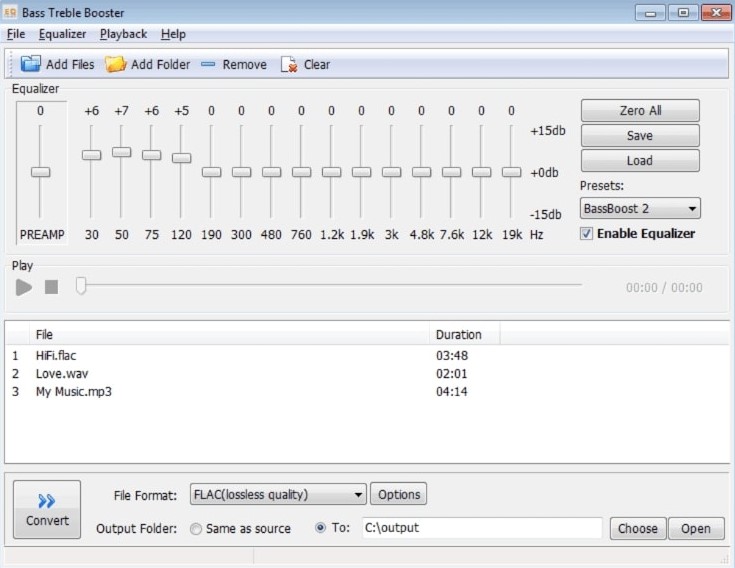
16. Breakaway Audio Enhancer
Breakaway Audio Enhancer — Эквалайзер имеет функцию многополосной обработки звука. Также включает возможность увеличивать громкость для низких тонов и уменьшать громкость для более высоких.

17. Boom3D
Boom3D — Эквалайзер отлично подойдет, если вы слушаете музыку в наушниках. Может преобразовать весь выход аудио в объемный 3D звук без дополнительного оборудования и различных усилителей. Имеет 30 полос и множество предустановок, что обеспечит отличное звучание.
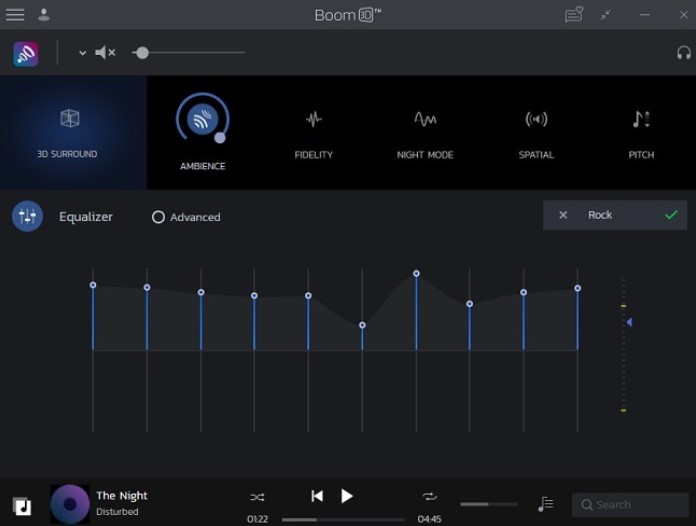
18. FXSound
FXSound — Программа имеет эквалайзер и функцию обработки звука в реальном времени, что делает данное приложение 2 в 1. Имеет 10 полос от 110 Гц до 15 кГц и ползунки для регулировки звука. Отлично подойдет, если вы любите слушать музыку, смотреть видео в интернете.

19. Equalizer Pro
Equalizer Pro — Данный эквалайзер более удобен своей простоте и графическому интерфейсу. Программа имеет 10-полосный эквалайзер, что для некоторых может быть малым, так как другие могут иметь 40 и более. Имеет предусилитель, который может настроить одну полосу для низких частот без необходимости настраивать каждою по отдельности. Кроме этого, имеет 20 предустановок, что облегчит настройку и сразу можно наслаждаться хорошим звуком. (платный)

20. Расширение Эквалайзер для браузера
Советы по Windows 10: улучшите звук в играх и фильмах с помощью Windows Sonic или Dolby Atmos

Представьте, что вы смотрите фильм или играете в компьютерную игру и слышите звук пролетающего вертолета не только вокруг, но и прямо над головой. Система пространственного звука дает такую возможность! Это современная иммерсивная технология, создающая эффект объемного звучания в виртуальном трехмерном пространстве, вокруг вас и над вами. Пространственный звук создает более реалистичную атмосферу, превосходя старые форматы объемного звучания типа «звук вокруг».

С пространственным звуком все фильмы и игры звучат круче. Самый высокий уровень погружения и точности дают игры, фильмы и телешоу со встроенной поддержкой этой новой технологии. Но даже если такой поддержки нет, все равно любой контент, подходящий для традиционных систем объемного звучания, автоматически звучит гораздо эффектнее.
Какие форматы пространственного звука поддерживает Windows?
В Windows 10 доступны три варианта пространственного звука: Windows Sonic для наушников (Windows Sonic for Headphones), Dolby Atmos для наушников (Dolby Atmos for Headphones) и Dolby Atmos для домашних кинотеатров (Dolby Atmos for home theater)*.
Windows Sonic для наушников можно использовать с любыми наушниками, микронаушниками и гарнитурами. Этот вариант делает звук во всех фильмах и играх более иммерсивным и обеспечивает очень высокую точность звукового окружения в играх.
С Dolby Atmos домашние и портативные устройства обретают звук Dolby премиум-качества, как в кинотеатрах. Этот вариант можно использовать с наушниками или с домашними кинотеатрами, телевизорами и акустическими системами, поддерживающими Dolby Atmos. Формат Dolby Atmos позволяет получить иммерсивный, крайне эмоциональный звук при просмотре большинства современных кассовых фильмов. Игры, поддерживающие Dolby Atmos, позволяют игрокам испытать совершенно новый уровень потрясающей детализации, точности и реалистичности пространственной звуковой картины.
Как включить Windows Sonic для наушников или Dolby Atmos?
Windows Sonic для наушников поддерживается в Windows 10 по умолчанию. Чтобы включить этот вариант, следуйте приведенной ниже инструкции.
Чтобы включить поддержку Dolby Atmos, загрузите бесплатное приложение Dolby Access из Магазина Microsoft. После этого вы сможете наслаждаться улучшенным звуком домашних кинотеатров, телевизоров и акустических систем с поддержкой Dolby Atmos без какой-либо платы. А чтобы включить поддержку Dolby Atmos еще и для наушников, вы можете приобрести через приложение Dolby Access подписку, распространяющуюся на 10 устройств (включая Xbox One).
Как включить на моем компьютере Windows Sonic для наушников или Dolby Atmos?
Чтобы включить пространственный звук на ПК под управлением Windows 10:
- Подключите наушники или AV-ресивер с поддержкой Dolby Atmos к ПК через порт HDMI.
- Кликните правой кнопкой мыши значок звука в области уведомлений на панели задач и выберите вариант пространственного звука, который хотите использовать. (Примечание: при выборе Dolby Atmos для наушников или Dolby Atmos для домашних кинотеатров будет выполнен переход в магазин для загрузки бесплатного приложения Dolby Access. Там будут предоставлены инструкции, следуя которым, вы сможете приобрести или включить в пробном режиме Dolby Atmos для наушников или включить Dolby Atmos для домашних кинотеатров.)
- Запустите свою любимую игру или фильм. Наслаждайтесь!
* Доступно на ПК под управлением Windows 10 Creators Update и более поздних версий.
Источник: news.microsoft.com
Spatial Sound Card — виртуальный многоканальный звук в наушниках
Изначально я с огромным скепсисом относился к разнообразным «улучшателям» звука в наушниках, поскольку еще не встречал удачных вариантов реализации. Так было до тех пор, пока я не попробовал Spatial Sound Card, продукт New Audio Technology, построенный на их собственных наработках в области трехмерного звука. Spatial Sound Card, правда, выходит за пределы обычных «улучшателей», так как является решением для профессионалов, работающих с многоканальным звуком, но обо всем этом — в обзоре.
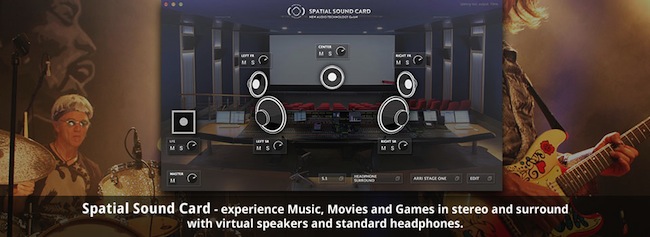
Для работы с многоканальным звуком обычно требуется достаточно сложный набор оборудования, который стоит ощутимых денег, да и занимает немало места, которого зачастую нет. Spatial Sound Card позволяет обойтись без всего этого, используя только наушники.
![]()
SSC работает в OS X (версия для Windows в разработке), добавляя виртуальную звуковую карту, через которую надо выводить звук, если вы хотите воспользоваться возможностями программы.
К этой виртуальной звуковой карте прилагается программа для управления, и вот с ее-то помощью и творится вся магия. Звук обрабатывается, преобразуется, и в итоге вы в наушниках слышите виртуальный многоканальный звук так, как он звучал бы в студии или dub stage (чуть ниже расскажу что это такое). На первый взгляд, такая эмуляция выглядит невозможной, но на самом деле — ушей у нас всего пара, и большую часть выводов о помещении и расположении источников звука наш мозг делает по косвенным признакам: эху, отражениям звука, «смешиванию» каналов. Таким образом, грамотная виртуализация вполне способна «обмануть» организм.

Интерфейс Spatial Sound Card достаточно прост. В главном окне фоновой картинкой выступает выбранная в данный момент для эмуляции студия или dubbing stage, в Spatial Sound Card есть выбор из нескольких популярных вариантов и их число расширяется. Выбрав помещение, вы выбираете конфигурацию колонок, есть разные варианты, начиная с 2.0 и заканчивая разными вариантами 7.1.
Что же такое dubbing stage? Это мини-кинотеатр, предназначенный для мониторинга звука в ходе создания кинофильмов. Поддержка таких помещений есть в SSC, поскольку технологии, используемые в программе, применялись в кинематографе для работы над 3D-звуком, например в таких фильмах как «Неудержимые».

«Пространственная звуковая карта» (так переводится Spatial Sound Card) не занимается апсемплингом (переводом звука 2.0 в 5.1 и т.п.), поэтому, для того чтобы услышать звук 5.1/7.1, вам понадобится источник звука с соответствующим количеством каналов. Для этого можно использовать игры, видео с многоканальным звуком или просто звукозапись с нужным числом дорожек. В двух последних случаях очень рекомендую использовать плеер VLC, он единственный без проблем сумел воспроизвести FLAC-файл с дорожками 5.1. Эффект от использования в играх и фильмах, кстати, тоже очень заметен.
Вернемся к интерфейсу программы. В основном поле располагаются виртуальные динамики, рядом с каждым из них находятся регуляторы громкости и две кнопки «M» и «S». Регуляторы громкости понятны сами по себе, их можно крутить, можно по ним кликнуть и ввести число, можно кликнуть два раза, чтобы вернуть значение по умолчанию. Кнопка «M» на время выключает выбранный канал, «S» позволяет послушать только этот канал сольно. В левом нижнем углу окна находится аналогичный набор элементов управления для «главного» сигнала: он регулирует общую громкость.

В правом нижнем углу находятся несколько кнопок управления, слева направо: выбор конфигурации каналов, выбор источника вывода звука и временного выключения SSC, выбор помещения для эмуляции и редактирование дополнительных настроек.
Выбор конфигурации каналов очень простой. В наличии простой стерео 2.0, 5.1, 6.1 и три варианта 7.1.
Следующая кнопка позволяет на время включить режим прозрачности, когда SSC не обрабатывает звук, просто пропуская его через себя, маленькая квадратная кнопка рядом с этой позволяет выбрать устройство для вывода, если у вас их больше одного (SSC поддерживает внешние ЦАПы, умея работать с ними вплоть до 32 бит/192 кГц). Тут же включается автозапуск SSC с системой.
Переключатель помещений позволит вам за секунду переноситься из одной популярной студии в другую. Также в списке есть такие необычные варианты как планетарий.

Последняя кнопка очень интересна. Тут находится панель, позволяющая регулировать влияние комнаты и настраивать эквалайзер. С эквалайзером все более-менее понятно, можно регулировать частоты самому, можно выбрать готовые настройки для популярных моделей наушников (список расширяется). Настройки комнаты позволяют регулировать то, как будет поглощаться звук разных частот виртуальной «комнатой». Тут же включается проприетарный алгоритм компенсации комнаты и регулируется угасание звука в помещении.
Прослушав много разных композиций в разных наушниках, я убедился в том, что Spatial Sound Card отлично справляется со своими задачами: музыка и эффекты звучат действительно объемно и эмуляция разных помещений очень детальна. Здорово со SSC выходит слушать музыку, причем некоторые композиции после выключения Spatial Sound Card звучат совсем блекло и «плоско». Порадовали также просмотр фильмов и игры. Убедиться в работе технологии вы можете и сами, зайдя на страницу с примерами и послушав их онлайн (очень рекомендую это сделать, примеры действительно впечатляют).
Кстати, у компании есть профессиональная программа Spatial Sound Designer, для работы с объемным звуком в фильмах/играх, но это уже предмет отдельного разговора. Также в New Audio Technologies работают над звуковым движком для игр и обещают выпустить демку уже очень скоро.
Название: Spatial Sound Card
Издатель/разработчик: New Audio Technology GmbH
Цена: 169 €
Встроенные покупки: Нет
Скачать: Для OS X
Источник: appleinsider.ru